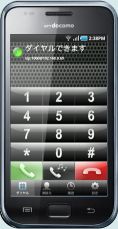Planexからアクセスポイントモードとクライアントモードを同時に利用できる機能をもった『GW-USWExtreme』というUSB接続の無線LAN装置が発売されているのを知って、ヨドバシから1,280円で購入した。
公衆無線LANを利用してスマートフォンをWi-Fi接続するポケットルータはNTTからレンタルで販売されていたり、BUFFALOから30,000円超で販売されているが、利用できる公衆無線LANスポットがそれ程多くはないので、購入やレンタルするには躊躇していた。
ところが、同等の機能の装置が1,280円で手に入るなら試してみる価値はある。
まず、自宅でスタートガイドのとおりにセットアップしてみると、以前購入した同メーカーの『MZK-WG300NX』アクセスポイントへ簡単にクライアントモードで接続できた。
接続モードは802.11n、実行速度は約150Mbps。他に居間のテレビを802.11nで常時接続しているので、速度はこれが限界か。
次に、アクセスポイントモードを有効にして、スマートフォン『LYNX 3D SH-03c』を接続。『GW-USWExtreme』→『MZK-WG300NX』→『RV-S340NE』経由でインターネットへ無事接続することができた。
『GW-USWExtreme』はTOSHIBAの『dynabook SS S21』に装着して使用。
『dynabook SS S21』を選択したのは、私が持っているノートパソコンの中で、最もパッテリー駆動時間が長かったから。
『dynabook SS S21』には無線LANを内臓しているが、出先でクライアントとアクセスポイントを併用するために、内臓無線LANをOFFにするとともに、プリインストールされているクライアントマネージャーをアンインストールし、『GW-USWExtreme』付属のクライアントマネージャーを使用することにした。
『dynabook SS S21』付属のクライアントマネージャーを使用していた時は、頻繁に接続断が起きていたが、『GW-USWExtreme』付属のクライアントマネージャーに変えたら、安定して接続されるようになった。
次に、出先で公衆無線LANを使用するための手段として、NTTのフレッツ・スポットに申し込んだ。
ネットから申し込みを申請したら、1時間程で工事完了の通知が来たので、後日、近場の提供エリアで接続を試してみることにする。